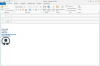Če je zvok vašega računalnika deloval včeraj, danes pa ne, ste morda izgubili gonilnik zvoka.
Dvakrat preverite vir težave tako, da vnesete "Win" in "R", da odprete polje Zaženi. V polje vnesite "dxdiag" in kliknite "V redu". Ko vas vpraša, ali želite dovoliti nalaganje programa DX Diagnostics, kliknite »Da«.
Kliknite zavihek "Zvok". Če so bili gonilniki naprav vaše zvočne kartice res "odstranjeni", ne boste videli nobenega vnosa pod "Ime". Namesto tega bo vnos pisalo »Ne naprava naložena." Če vidite, da je naprava naložena, kliknite "Test DirectSound." Če diagnostični tester predvaja zvoke, vendar še vedno ne sliši ničesar, morda so vaši zvočniki izklopljeni, odklopljeni ali pokvarjeni in morda ni nič narobe z gonilnikom naprave nasploh. V nasprotnem primeru kliknite »Izhod«, da nadaljujete s tem popravilom.
Prestavite gonilnik naprave zvočne kartice. Če imate disk za obnovitev, ki ste ga dobili z računalnikom, se datoteka gonilnika naprave nahaja na tem disku. Večina proizvajalcev prenosnih ali namiznih računalnikov uporablja gonilnike zvoka SoundMAX, Creative ali RealTEK, zato poiščite te datoteke na obnovitvenem disku. Kopirajte datoteke v računalnik. Če nimate obnovitvenega diska, poiščite najnovejše gonilnike na spletnem mestu proizvajalca zvočne kartice. Prenesite jih neposredno na svoj računalnik.
Kliknite ikono novega gonilnika naprave zvočne kartice "Namesti" ali "Nastavi" na trdem disku. Sledite korakom za namestitev novega gonilnika. Znova zaženite napravo, da lahko gonilniki začnejo veljati, če vas k temu pozove namestitvena rutina. Prepričajte se, da imate zvočnike priključene in vklopljene, ko namestite gonilnike in znova zaženete.
Pomaknite se nazaj na zaslon DX Diagnostics in znova preverite zavihek »Zvok«. Zdaj bi morali videti svojo zvočno kartico. Kliknite na "Test DirectSound" in pojdite skozi različne teste. Če vaša zvočna kartica zdaj uspe, kliknite »Izhod«.